Вы просматриваете документацию Apigee Edge .
Перейти к документации Apigee X. info
Используйте это пошаговое руководство, чтобы понять, как лучше оценить текущие и потенциальные уязвимости безопасности. В этом разделе описываются отчёты, которые вы увидите в пользовательском интерфейсе, и предлагаются варианты решения проблемы безопасности ваших API-прокси.
Доступ к этим отчетам в пользовательском интерфейсе Edge имеют только администраторы организаций и администраторы организаций с доступом только для чтения.
Отчеты доступны в Advanced API Ops
На этой странице описывается, как использовать отчёты по безопасности, включая те, которые предоставляются всем клиентам Edge for Cloud Enterprise, и те, которые доступны только клиентам Advanced API Ops . Клиенты Edge for Cloud Enterprise, не приобретшие Advanced API Ops, не будут иметь доступа к некоторым из отчётов, описанных ниже.
Полный список отчетов, доступных всем корпоративным клиентам, а также отчетов, доступных только клиентам Advanced API Ops, см. в разделе Введение в отчетность по безопасности.
Получите моментальный снимок активности и конфигурации выполнения
На странице «Обзор» можно получить моментальный снимок безопасности конфигурации и трафика во время выполнения, включая потенциально конфиденциальные операции. Имея представление о наиболее интенсивных активностях, особенно представляющих потенциальную уязвимость безопасности, вы можете изучить более подробные данные о конфигурации и трафике.
Чтобы просмотреть активность выполнения:
В боковом навигационном меню нажмите Анализ > Отчеты о безопасности > Обзор .
В правом верхнем углу нажмите на раскрывающийся список периодов времени, затем выберите предыдущий период, за который вы хотите просмотреть данные:
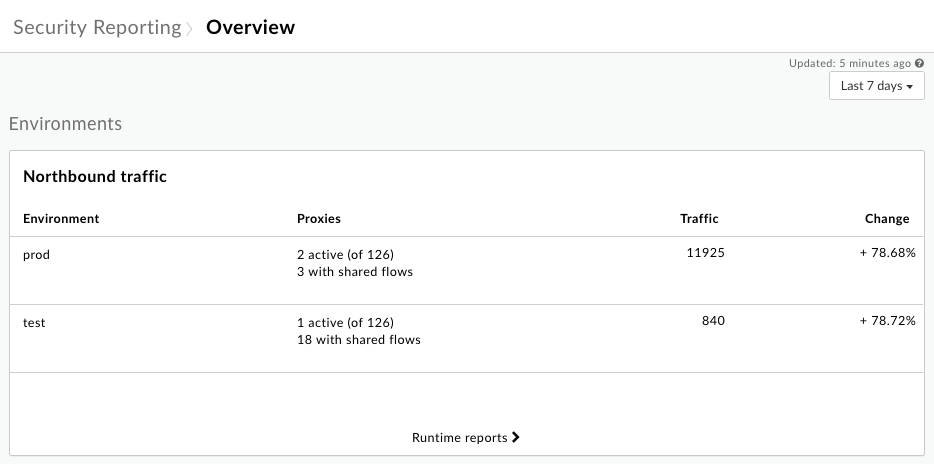
Диаграмма трафика в северном направлении показывает информацию о входящих запросах к вашим прокси-серверам API для каждой среды в вашей организации.
Для более подробного изучения входящего трафика нажмите «Отчеты о выполнении» , чтобы просмотреть подробные данные на странице «Среда выполнения» , которая описана ниже.
Под диаграммой трафика в северном направлении вы найдете диаграммы, показывающие трафик по регионам (только при наличии нескольких регионов), распределение ошибок по кодам неисправностей и пользователей по потенциально конфиденциальным операциям (только для администраторов организации):
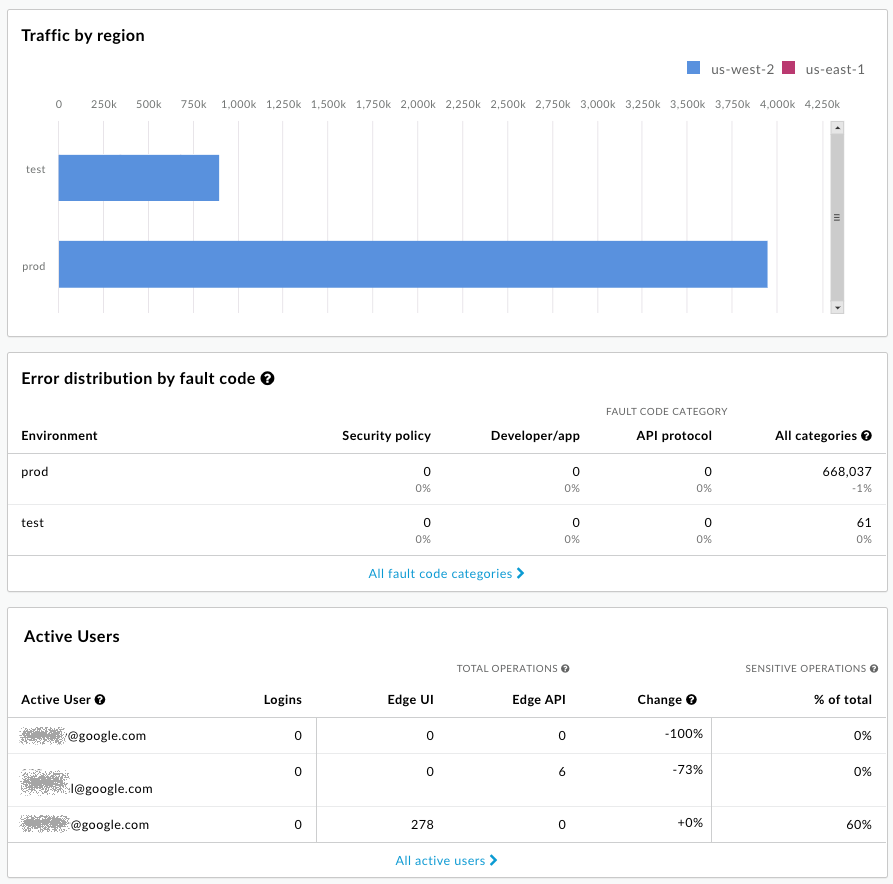
Адреса электронной почты на этом изображении намеренно скрыты. Описание конфиденциальных операций см. в разделе «О конфиденциальных операциях» ниже.
Задавайте вопросы о том, что вы видите
Обзорная информация, представленная на странице «Обзор» , поможет вам увидеть основные характеристики безопасности вашей системы. Исходя из увиденного, вы можете задать себе следующие вопросы:
- Превышает ли процент запросов ваши ожидания? Стоит ли вам внимательнее изучить, какие API-прокси получают эти запросы?
- Корректно ли отображается процент трафика для каждого региона? Не перегружен ли какой-либо регион?
- Видите большое количество кодов неисправностей? Где они возникают?
- (Только для администраторов организации) Какие пользователи запускают наиболее потенциально конфиденциальные операции?
Получить сведения о трафике во время выполнения
Используйте страницу «Среда выполнения» для просмотра информации о трафике среды выполнения и выявления текущих уязвимостей безопасности. Например, вы можете:
- Определите объем не-HTTPS-трафика, поступающего на ваши прокси-серверы и целевые серверы.
- Просмотрите сведения о приложениях разработчиков и виртуальных хостах, обслуживающих этот трафик.
- Просмотр количества ошибок по коду неисправности.
Чтобы просмотреть сведения о трафике во время выполнения:
- В боковом навигационном меню выберите Анализ > Отчеты безопасности > Среда выполнения .
- Чтобы задать область просмотра данных, в верхней части страницы выберите среду, регион и период времени, данные за который вы хотите просмотреть.
- Убедитесь, что в раскрывающемся списке рядом со списком сред указано «Прокси» (а не «Цели» или любое другое значение — вы увидите это ниже), и оставьте значение «Любое».
Обратите внимание, что в таблице перечислены API-прокси в заданном вами диапазоне, а также их общий трафик за период. В частности, обратите внимание на столбец с трафиком, отличным от HTTPS. Он представляет собой запросы, отправленные на указанный прокси-сервер, которые поступают по протоколу, отличному от HTTPS, а не по HTTPS. Это уязвимость безопасности:
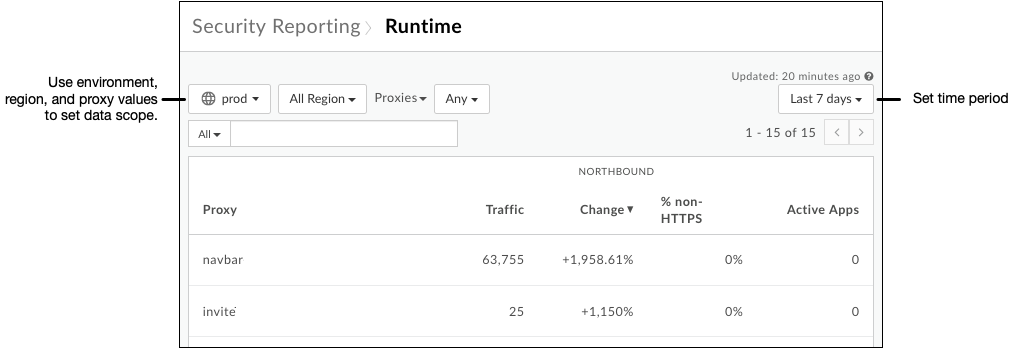
Щелкните строку в таблице, чтобы просмотреть дополнительную информацию о прокси-сервере. Как и в случае с диаграммой общего трафика, наведите курсор на столбцы диаграммы трафика в северном направлении, чтобы просмотреть базовые данные:
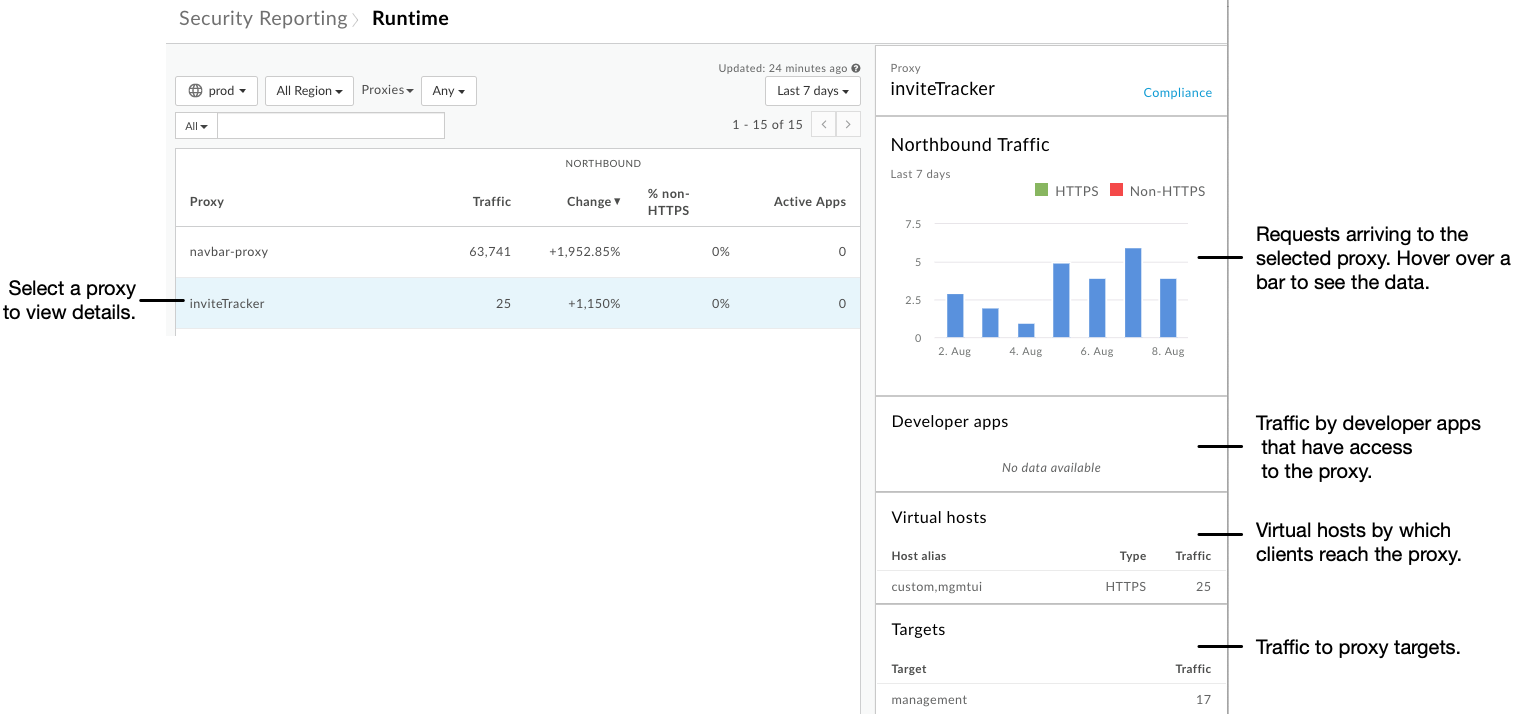
В верхней части страницы нажмите раскрывающийся список Прокси-серверы , затем нажмите Цели .
Обратите внимание, что в таблице приведена та же информация для целей прокси, что и в таблице для прокси.
Щелкните строку в таблице, чтобы просмотреть подробную информацию о цели.
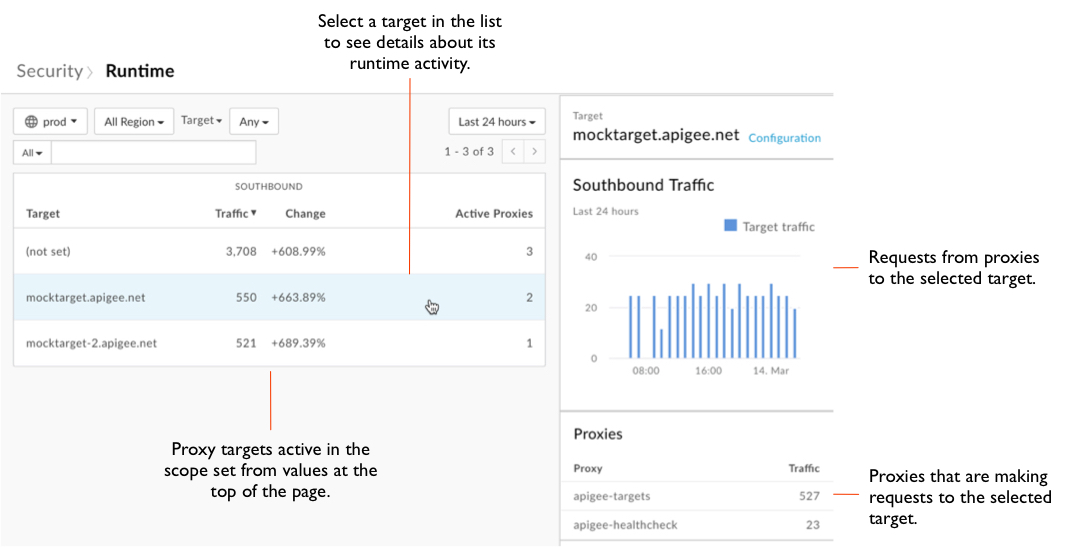
В верхней части страницы нажмите на раскрывающийся список « Цели» , затем нажмите «Приложения» , чтобы просмотреть информацию о ваших приложениях.
В верхней части страницы нажмите раскрывающийся список «Приложения» , затем нажмите «Коды неисправностей», чтобы просмотреть информацию о кодах неисправностей.
Задавайте вопросы о том, что вы видите
На странице «Время выполнения» показано, как ваши прокси-серверы ведут себя в текущем контексте трафика — запросах от клиентов и запросах к целям. Используйте эту информацию, чтобы задать себе вопросы о том, работают ли ваши прокси-серверы должным образом.
- Проверьте информацию о каждом прокси-сервере, принимающем трафик, отличный от HTTPS. Соответствует ли эта часть трафика данному прокси-серверу? Следует ли перенастроить прокси-сервер для приема запросов по HTTPS?
- Проанализируйте данные из разных областей, например, из более или менее исторических. Есть ли тенденция, на которую вы могли бы отреагировать?
- Наблюдается ли значительное увеличение трафика от прокси-сервера к целевому серверу? Должен ли этот трафик регулироваться политиками управления трафиком?
Получить сведения о конфигурации
Имея подробную информацию о настройке с точки зрения безопасности, вы можете начать определять области, где можно улучшить безопасность, изменив настройки прокси-серверов. На странице «Конфигурация» вы найдете подробное представление о том, как ваши прокси-серверы и целевые серверы используют инструменты, доступные в Apigee Edge.
Чтобы просмотреть сведения о конфигурации:
- В боковом навигационном меню выберите пункт Анализ > Отчеты о безопасности > Конфигурация .
- Чтобы задать область просмотра данных, в верхней части страницы выберите среду, данные по которой вы хотите просмотреть.
- Убедитесь, что в раскрывающемся списке рядом со списком сред указано «Прокси» (а не «Цели» или другие значения), и оставьте значение «Любой».
- Для каждого прокси в таблице указано:
- Количество политик, используемых из групп политик безопасности. Группы политик включают управление трафиком, безопасность и расширение. Подробнее о группах см. в разделе «Обзор справочника политик» .
- Количество общих потоков, используемых прокси-сервером, если таковые имеются.
- Настроены ли виртуальные хосты прокси-сервера для приема не-HTTPS-запросов, HTTPS-запросов или обоих типов.
Щелкните строку в таблице, чтобы просмотреть дополнительную информацию о конфигурации прокси-сервера:
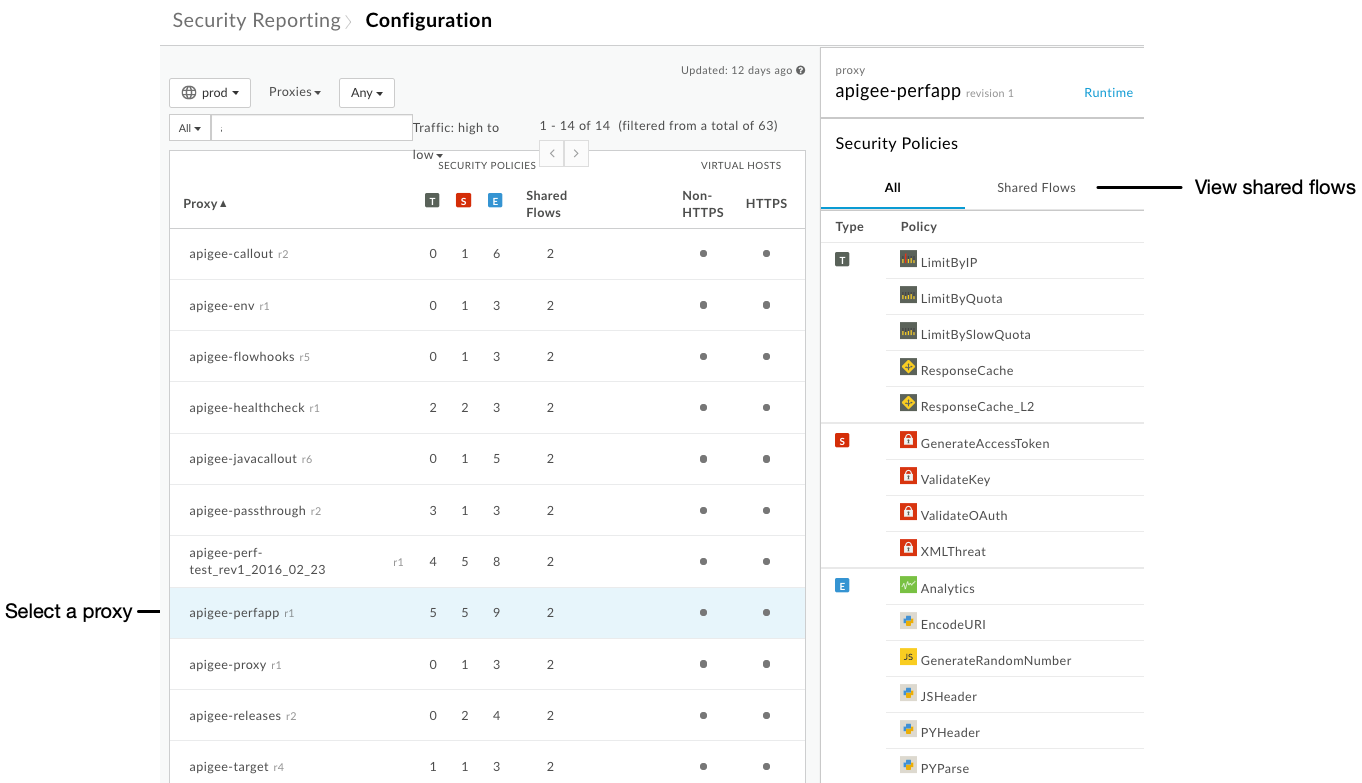
Если выбранный вами прокси-сервер включает общие потоки, в правой части пользовательского интерфейса нажмите «Общие потоки» , чтобы просмотреть список политик безопасности, настроенных в общих потоках, вызываемых этим прокси-сервером.
В верхней части страницы нажмите раскрывающийся список Прокси-серверы , затем нажмите Цели .
Обратите внимание, что в таблице указано, достигаются ли цели посредством вызовов, отличных от HTTPS, или HTTPS:
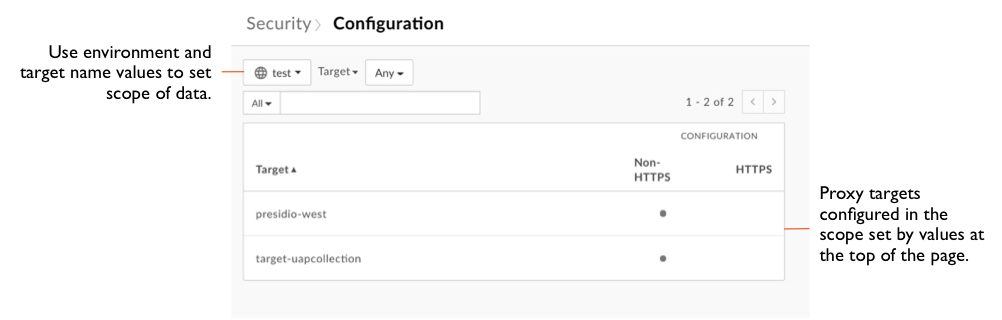
В верхней части страницы нажмите раскрывающийся список « Цели» , затем нажмите «Общие потоки» , чтобы просмотреть информацию об общих потоках, включая:
- Количество используемых политик из групп политик, связанных с безопасностью.
- Количество прокси, использующих каждый общий поток.

Задавайте вопросы о том, что вы видите
Страница «Среда выполнения» показывает, как ваши прокси-серверы ведут себя в условиях выполнения, а страница «Конфигурация» — как вы их настроили для работы в этих условиях. Просматривая отчёты, обратите внимание на каждый прокси-сервер.
- Включены ли в ваши прокси-серверы соответствующие политики безопасности? Не все прокси-серверы должны быть настроены одинаково с точки зрения безопасности. Например, для прокси-сервера, получающего большую нагрузку или имеющего резкое колебание количества запросов, вероятно, следует настроить политики контроля трафика, например, политику SpikeArrest .
- Если общий поток используется редко, то почему? Общие потоки могут быть полезным способом создания повторно используемых функций безопасности. Подробнее об общих потоках см. в разделе Повторно используемые общие потоки .
- Используете ли вы общие потоки, прикреплённые к хукам потока? Прикрепив общий поток, содержащий политики безопасности, к хуку потока, вы можете обеспечить применение этой функции безопасности на всех прокси-серверах в среде. Подробнее о хуках потока см. в статье «Прикрепление общего потока с помощью хука потока» .
- Следует ли разрешить прокси-серверу иметь виртуальный хост, не поддерживающий HTTPS?
Получить информацию об активности пользователя
В рамках мониторинга безопасности обращайте внимание на потенциально конфиденциальные операции, выполняемые пользователями. На странице «Активность пользователей» отображается количество конфиденциальных операций, выполненных пользователями. Описание конфиденциальных операций см. в разделе «О конфиденциальных операциях» ниже.
Доступ к странице «Активность пользователей» имеют только администраторы организаций, приобретшие расширенные API-операции. Другие роли, включая роль администратора организации с правами только на чтение, не имеют доступа к этой странице.
Чтобы просмотреть активность пользователя:
- В боковом навигационном меню выберите пункт Анализ > Отчеты о безопасности > Активность пользователя .
- Щелкните поле даты, чтобы установить диапазон дат.
Для каждого пользователя в организации в таблице указаны (адреса электронной почты намеренно скрыты):
- Количество входов в систему.
- Количество конфиденциальных операций, выполняемых пользователем через пользовательский интерфейс или API.
- Изменение активности за выбранный временной диапазон.
- Процент всех операций, выполненных пользователем, которые считаются конфиденциальными.
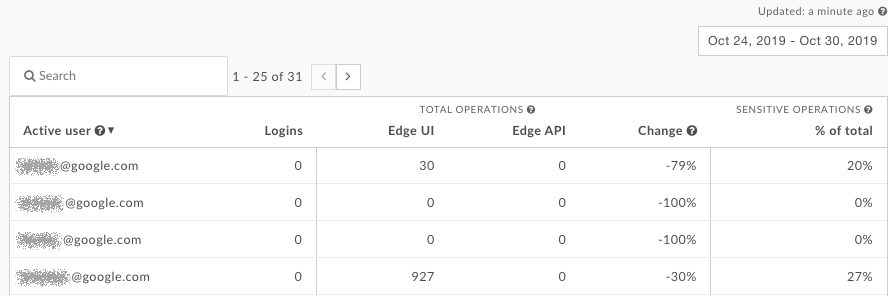
Щелкните строку в таблице, чтобы отобразить подробную информацию об активности пользователя:
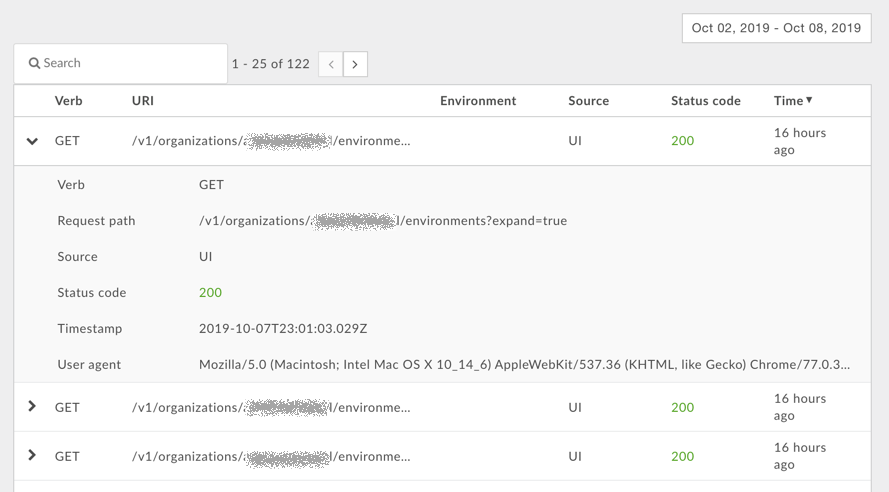
О конфиденциальных операциях
На странице «Обзор» и странице «Активность пользователей» отображается информация о конфиденциальных операциях, выполненных пользователями. Конфиденциальная операция — это любая операция в пользовательском интерфейсе или API, которая выполняет действия GET/PUT/POST/DELETE в следующих шаблонах API:
| Вариант использования | Шаблон URI запроса |
|---|---|
| Доступ к разработчикам | /v1/organizations/ org_name /developers* |
| Доступ к приложениям | /v1/organizations/ org_name /apps* |
| Доступ к пользовательским отчетам | /v1/organizations/ org_name /environments/ env_name /stats* |
| Доступ к сеансам трассировки | /v1/organizations/ org_name /environments/ env_name /apis/ proxy /revisions/ rev /debugsessions* |
| Доступ к виртуальным хостам | /v1/organizations/ org_name /environments/ env_name /virtualhosts* |
В этих шаблонах символ * соответствует любому пути к ресурсу. Например, для шаблона URI:
/v1/organizations/org_name/developers*
Edge отслеживает действия GET/PUT/POST/DELETE для следующих URI:
/v1/organizations/org_name/developers /v1/organizations/org_name/developers/developer_email /v1/organizations/org_name/developersdeveloper_email/attributes/attribute_name
Задавайте вопросы о том, что вы видите
Страница «Активность пользователей» позволяет детально изучить активность пользователей организации. Для каждого пользователя вы можете задать себе следующие вопросы:
- Соответствует ли количество логинов пользователю?
- Выполняет ли пользователь большое количество конфиденциальных операций? Соответствуют ли эти операции ожидаемым действиям пользователя?
- Изменилась ли активность пользователя за определенный период времени? Почему изменился процент?

